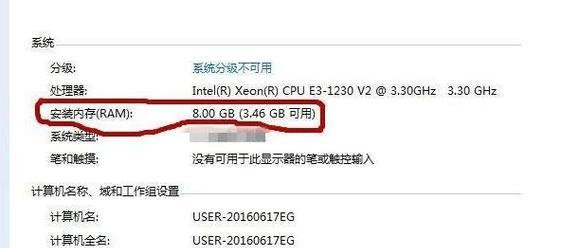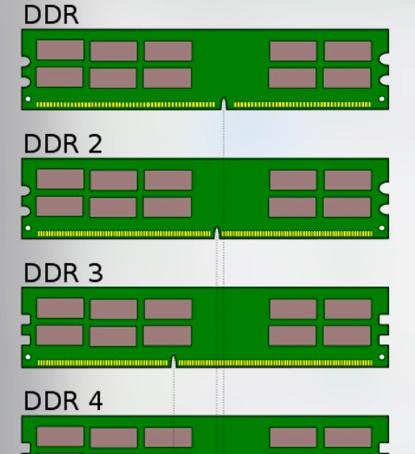您是否曾经好奇电脑中的内存条是哪一款型号?了解内存型号对于进行内存升级、故障排查或者购买兼容的硬件部件至关重要。本文将引导您一步步了解如何查看电脑内存型号,确保您能够轻松找到这些细节信息。
一、内存型号的重要性
内存是电脑的核心组件之一,它的性能直接影响到电脑的运行速度和多任务处理能力。了解内存型号可以帮助您:
确定内存的大小、类型和速度,以便进行升级或维护。
购买兼容的内存条,防止不兼容引起的问题。
分析电脑的性能瓶颈,如果内存不足,可能导致程序运行缓慢。
二、查看电脑内存型号的方法
1.Windows系统下的查看方法
使用任务管理器查看内存信息
任务管理器是查看电脑硬件信息的快速通道。请按照以下步骤操作:
1.右键点击任务栏空白处,选择“任务管理器”或者使用快捷键`Ctrl+Shift+Esc`直接打开。
2.点击“性能”标签,然后选择“内存”。
3.在这里,您可以看到内存的插槽使用情况、速度、时序等信息。但如果您想要更详细的型号信息,可能需要进一步操作。
利用系统信息工具
Windows系统自带的“系统信息”工具可以提供更详细的内存信息:
1.在“开始”菜单搜索框中输入`msinfo32`,然后回车。
2.在弹出的“系统信息”窗口中,查找“组件”→“内存”。
3.在“内存”部分,您不仅能找到内存的大小,还能查看到有关内存的详细信息,如制造商、型号等。
使用第三方软件
如果您希望获得更详尽的信息,或者更方便地进行多次检测,可以考虑使用第三方硬件检测工具,例如CPU-Z、Speccy等。这些工具可以精确地报告内存的型号,甚至更多技术细节。
2.macOS系统下的查看方法
使用系统报告
在macOS中,您可以使用系统自带的报告功能来查看内存型号:
1.点击“苹果”菜单,然后选择“关于本机”。
2.点击“系统报告”按钮,然后选择“内存”或者在左侧菜单中选择“内存”。
3.系统报告将显示您的内存容量、插槽数、速度、插槽使用情况等信息。
使用终端命令查看
如果您喜欢使用终端,可以使用以下命令查看内存信息:
1.打开“终端”应用程序。
2.输入命令`system_profilerSPMemoryDataType`,然后按回车键。
3.此命令将显示内存的详细信息,包括型号。
3.Linux系统下的查看方法
使用命令行工具
大多数Linux发行版都提供了一种快捷的命令行方式来查看内存信息,常用命令包括`lshw`、`dmidecode`等。例如使用`dmidecode`命令:
1.在终端输入命令`sudodmidecode-tmemory`,然后按回车键。
2.这将显示内存的详细信息,包括制造商、型号、速度和容量等。
三、常见问题解答
1.内存型号和规格不一致怎么办?
当您发现内存条的信息与标称规格不一致时,可能是因为BIOS设置不当、驱动问题或者内存条本身故障。可以尝试更新BIOS和内存驱动,或检查硬件是否损坏。
2.如何购买兼容的内存条?
购买内存条前,请查看当前内存条的型号和规格,然后参考我的电脑或主板的兼容性列表。确保新内存条与现有系统兼容,以避免兼容性问题。
3.如何升级内存?
在升级内存之前,请确保内存条的电压、时序、大小和类型与主板和现有内存条兼容。建议关闭电脑,释放静电后进行操作,并在安装过程中轻柔对待内存条。
四、结论
通过上述步骤,您应该能够轻松找到电脑内存的型号信息。无论您使用的是Windows、macOS还是Linux系统,都有相应的工具和方法来帮助您获取这些重要信息。记住,正确识别内存型号是升级和维护电脑时的关键一步,能够帮助您做出明智的硬件采购决策,确保系统稳定运行。
现在您已经掌握了如何查看电脑内存型号的方法,您可以根据这些信息来升级您的电脑内存,或为您的系统进行故障排查和性能分析。如果在过程中遇到任何问题,别忘了我们提供的常见问题解答,希望能够助您一臂之力。